Dacă utilizați frecvent desktop-ul de la distanță pentru a lucra în rețeaua dvs., probabil că ați observat că atunci când lucrați la distanță, fișierele și directoarele locale de pe computer nu sunt accesibile în sesiunea serverului terminal. În cele din urmă, trimiteți prin e-mail fișierele pe care le lucrați de pe serverul de la distanță la calculatorul local. Aceasta este o sarcină dureroasă, nu? Din fericire, desktop-ul de la distanță are o soluție ușoară pentru acest lucru.
Când deschideți Desktop la distanță, mergeți la Start> Toate programele> Accesorii> Desktop la distanță :

Faceți clic pe Opțiuni, apoi faceți clic pe Resurse locale, apoi faceți clic pe fila Mai multe și, în final, bifați caseta de lângă Unități .

Faceți clic pe OK, apoi faceți clic pe Connect. Odată pe sesiunea serverului terminalului, dați clic pe pictograma Computerul meu și unitățile de disc locale de pe computer ar trebui să apară în sesiunea serverului terminalului. Ar trebui să aibă discul de etichetă de la Conexiunea desktop la distanță .

În versiunile mai noi ale Desktop-ului la distanță, acesta va spune doar litera de unitate urmată de " pe ComputerName " așa cum se arată mai jos.

Dacă nu aveți acces la pictograma Computerul meu, faceți clic pe Start, faceți clic pe Run și tastați \\ tsclient \ C. Aceasta este dacă directorul pe care doriți să-l accesați pe computer este unitatea C, în caz contrar, înlocuiți litera C cu litera specifică.


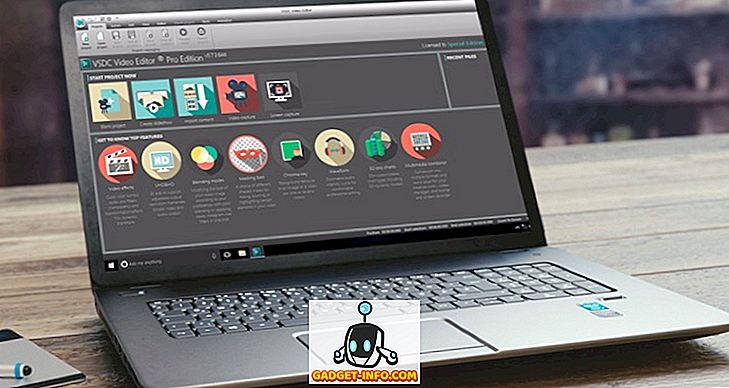





![cea mai bună galerie - O parodie a social media [Video]](https://gadget-info.com/img/best-gallery/213/parody-social-media.jpg)
